كيفية إلغاء اشتراكك في Playstation Plus
نشرت: 2022-12-06ليس هناك من ينكر أن الاشتراك في PlayStation Plus يمثل قيمة لا تصدق مقابل المال. بصرف النظر عن تعدد اللاعبين عبر الإنترنت ، ستتلقى ألعابًا جديدة شهريًا مجانًا وخصومات إضافية على صفقات متجر PlayStation ونسخ احتياطية للتخزين السحابي لحفظ الألعاب.
إذا كنت مشتركًا في PlayStation Plus Extra أو Premium ، فيمكنك أيضًا الوصول إلى مئات الألعاب الكلاسيكية من خلال PlayStation Now.

ومع ذلك ، فإن PS Plus ليس مناسبًا للجميع. إذا لم تكن مهتمًا بالألعاب متعددة اللاعبين ، وتفضل إنشاء مكتبة ألعاب خاصة بك ، ولا تحب الضغط الناتج عن تراكم الأعمال المتراكمة باستمرار ، فمن الأفضل لك الحصول على مزيد من الاشتراك في PS Plus.
تعرف على كيفية إلغاء اشتراكك في PlayStation Plus Essentials أو Extra أو Premium على PlayStation 5/4 أو تطبيق PS أو متصفح الويب.
ماذا يحدث عند إلغاء اشتراكك في PS Plus
يمكنك إلغاء اشتراكك في PlayStation Plus في أي وقت من خلال PlayStation 5 أو PlayStation 4. إذا لم يكن لديك وصول إلى وحدة تحكم PlayStation ، فيمكنك القيام بذلك عبر تطبيق PS أو متصفح الويب.
هناك العديد من الأشياء التي يجب وضعها في الاعتبار قبل المضي قدمًا:
- يمكنك فقط إلغاء التجديد التلقائي ، مما يعني أنك ستتلقى جميع مزايا PS Plus حتى نهاية فترة الاشتراك الحالية. على سبيل المثال ، إذا مضى على اشتراكك السنوي تسعة أشهر ، فستستمر في الوصول إليه لمدة ثلاثة أشهر أخرى. يمكنك تمديد المدة بالدفعات اليدوية إذا كنت تريد ذلك.
- ستفقد إمكانية الوصول إلى جميع الألعاب الشهرية المجانية من PS Plus بعد انتهاء فترة الاشتراك. يمكنك استعادتها إذا قررت إعادة الاشتراك. ومع ذلك ، ستظل ألعاب الفيديو المخفضة والحزم الحصرية التي اشتريتها واستردتها متاحة.
- ستبقى عمليات حفظ اللعبة التي قمت بتحميلها على مساحة تخزين PlayStation Plus عبر الإنترنت لمدة ستة أشهر بعد انتهاء اشتراكك. قم بتنزيلها على وحدة تحكم PlayStation الخاصة بك لتجنب الحذف التلقائي بعد الفترة ، أو إعادة الاشتراك في PS Plus قبل حدوث ذلك.
- لن تتمكن من الوصول إلى مكونات ألعاب الفيديو عبر الإنترنت بعد انتهاء صلاحية الاشتراك. لن تتمكن من تشغيل أي ألعاب فيديو تملكها عبر الإنترنت فقط حتى تقوم بإعادة الاشتراك.
- إذا كنت تبحث عن ترقية PS Plus أو الرجوع إلى إصدار سابق بين المستويات Essentials و Extra و Premium ، فيمكنك القيام بذلك دون إلغاء الخطة الحالية. اتبع الإرشادات أدناه للوصول إلى تفاصيل عضوية PS Plus الخاصة بك واختر خيار تغيير الخطة .
ملاحظة : يمكنك أن تطلب خصمًا من Sony إذا كنت لا تزال في غضون 14 يومًا من الاشتراك في PlayStation Plus. المزيد عن ذلك أدناه.
قم بإلغاء اشتراك PlayStation Plus عبر PS5 / PS4
على Sony PlayStation 5 أو 4 ، يمكنك التوجه إلى لوحة إدارة حساب وحدة التحكم لإلغاء اشتراكك في PS Plus. للقيام بذلك:
- حدد رمز الإعدادات في الجزء العلوي الأيمن من شاشة PS5 الرئيسية. على PS4 ، اضغط على الزر Up الموجود على لوحة D الخاصة بوحدة التحكم وحدد الإعدادات .
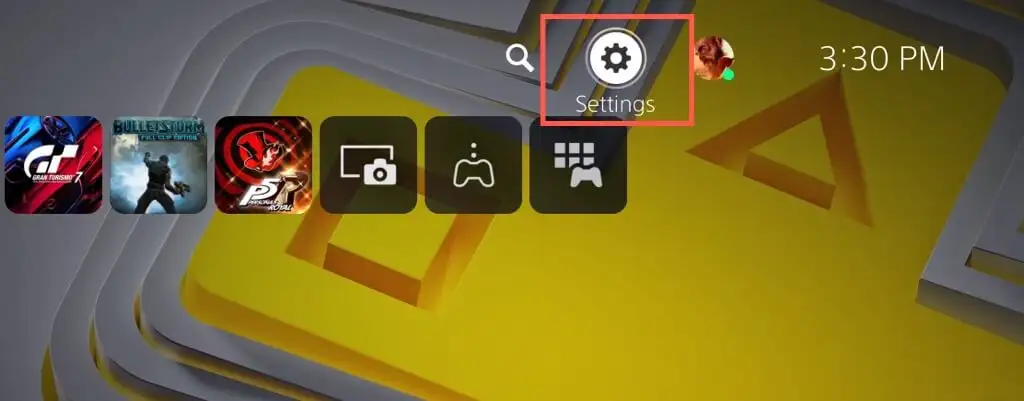
- قم بالتمرير لأسفل في قائمة الإعدادات وأدخل فئة المستخدمين والحسابات (PS5) أو إدارة الحساب (PS4).
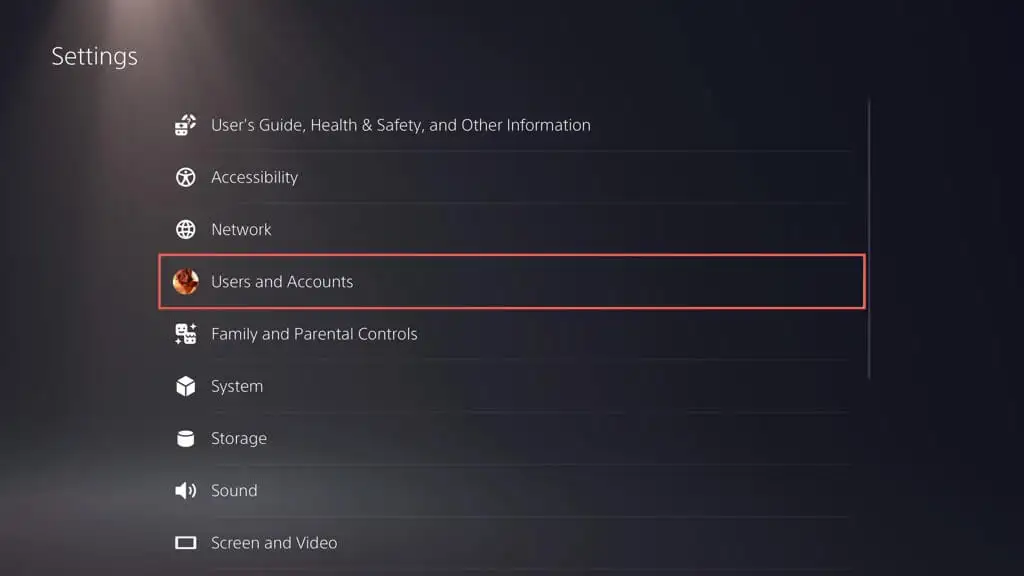
- حدد الحساب > عمليات الدفع والاشتراك (PS5) أو معلومات الحساب (PS4).
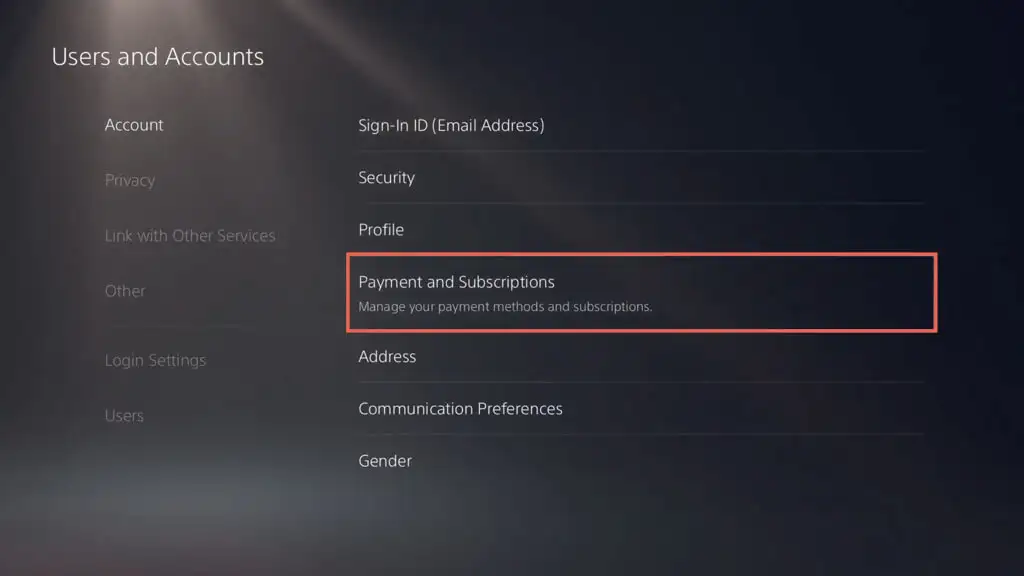
- حدد الاشتراكات (PS5) أو اشتراكات PlayStation (PS4).
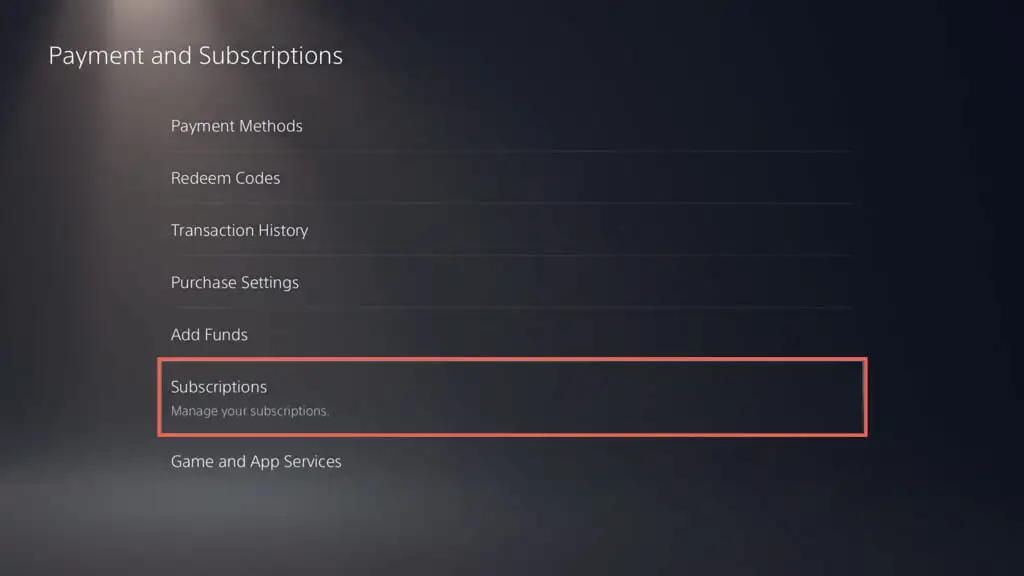
- حدد PlayStation Plus في قائمة خدمات الاشتراك لإظهار صفحة تتضمن معلومات ذات صلة بعضوية PS Plus الخاصة بك ، مثل نوع الدفع وتاريخ التجديد التلقائي.
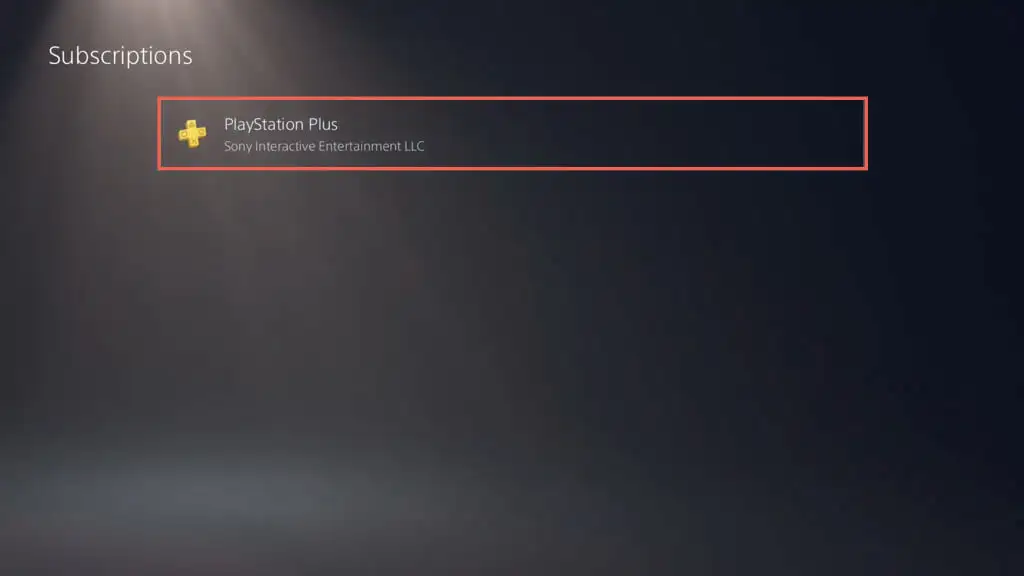
- حدد إيقاف تشغيل التجديد التلقائي .
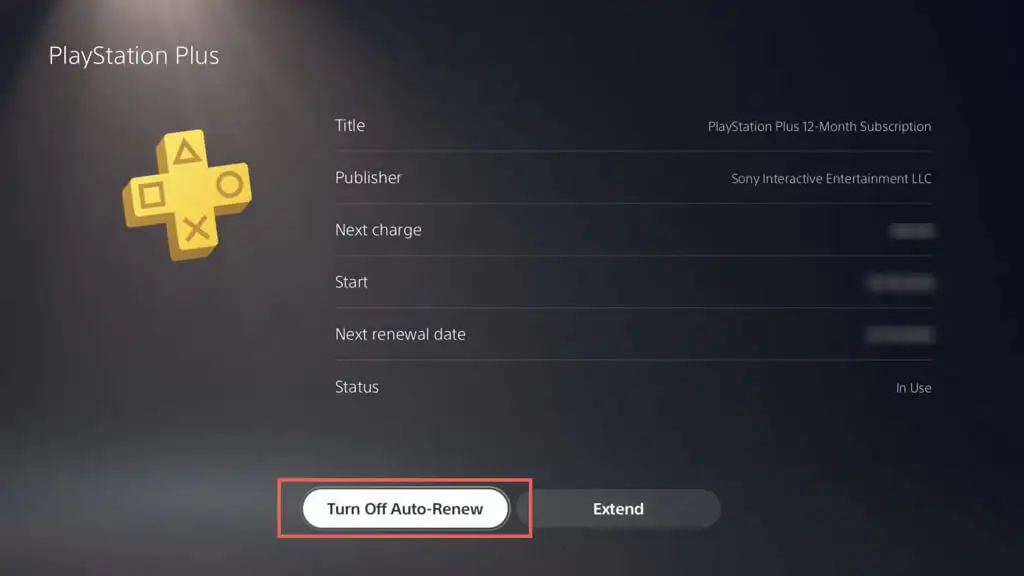
- حدد Turn If Off .
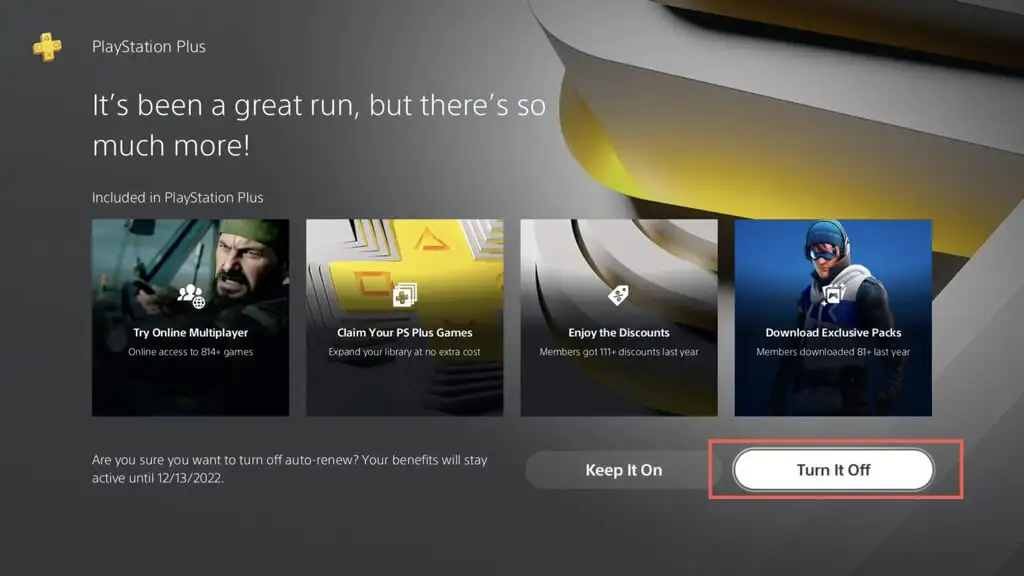
- قدم سببًا - على سبيل المثال ، لست سعيدًا بالألعاب الشهرية - وحدد موافق .
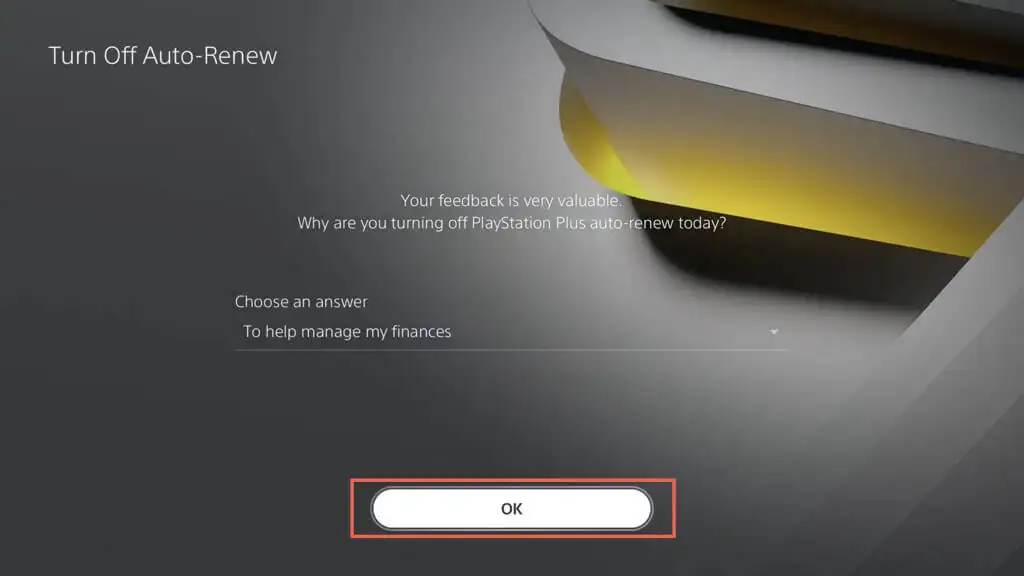
- حدد " موافق " لإنهاء إلغاء الاشتراك في PS Plus.
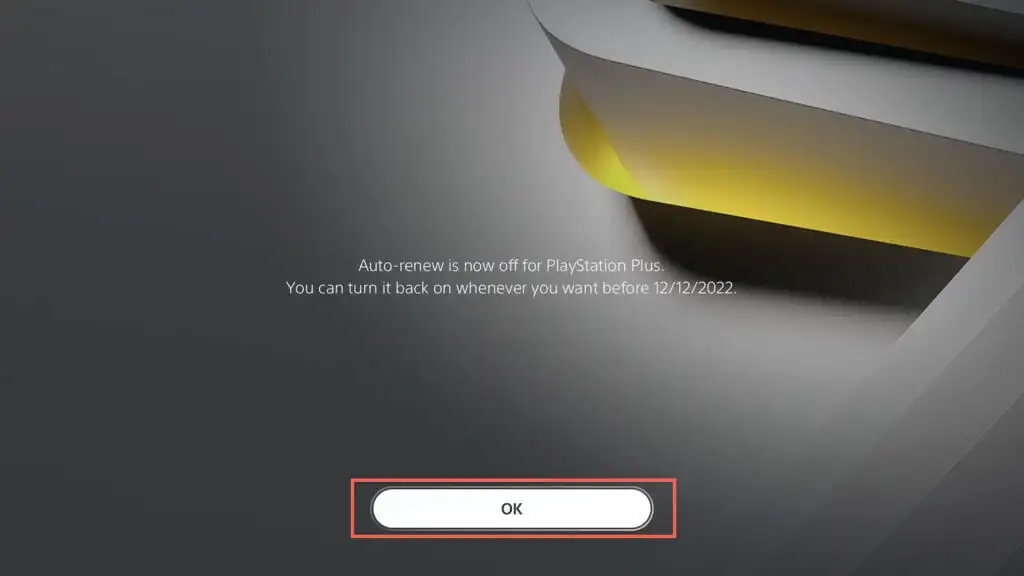
إذا كنت ترغب في إعادة تنشيط اشتراكك في PS Plus قبل تاريخ انتهاء الصلاحية ، فقم بإعادة زيارة الصفحة أعلاه وحدد تشغيل التجديد التلقائي . أو استخدم خيار " تمديد " لتمديد مدة عضويتك يدويًا.

قم بإلغاء اشتراك PlayStation Plus عبر تطبيق PS
إذا كان لديك تطبيق PS تم إعداده على جهاز Android أو iPhone ، فيمكنك استخدامه لإلغاء اشتراكك في PlayStation Plus. قم بالتبديل إلى علامة التبويب متجر PlayStation ، وانقر فوق رمز القائمة (ثلاثة خطوط مكدسة) ، وحدد إدارة الاشتراك .
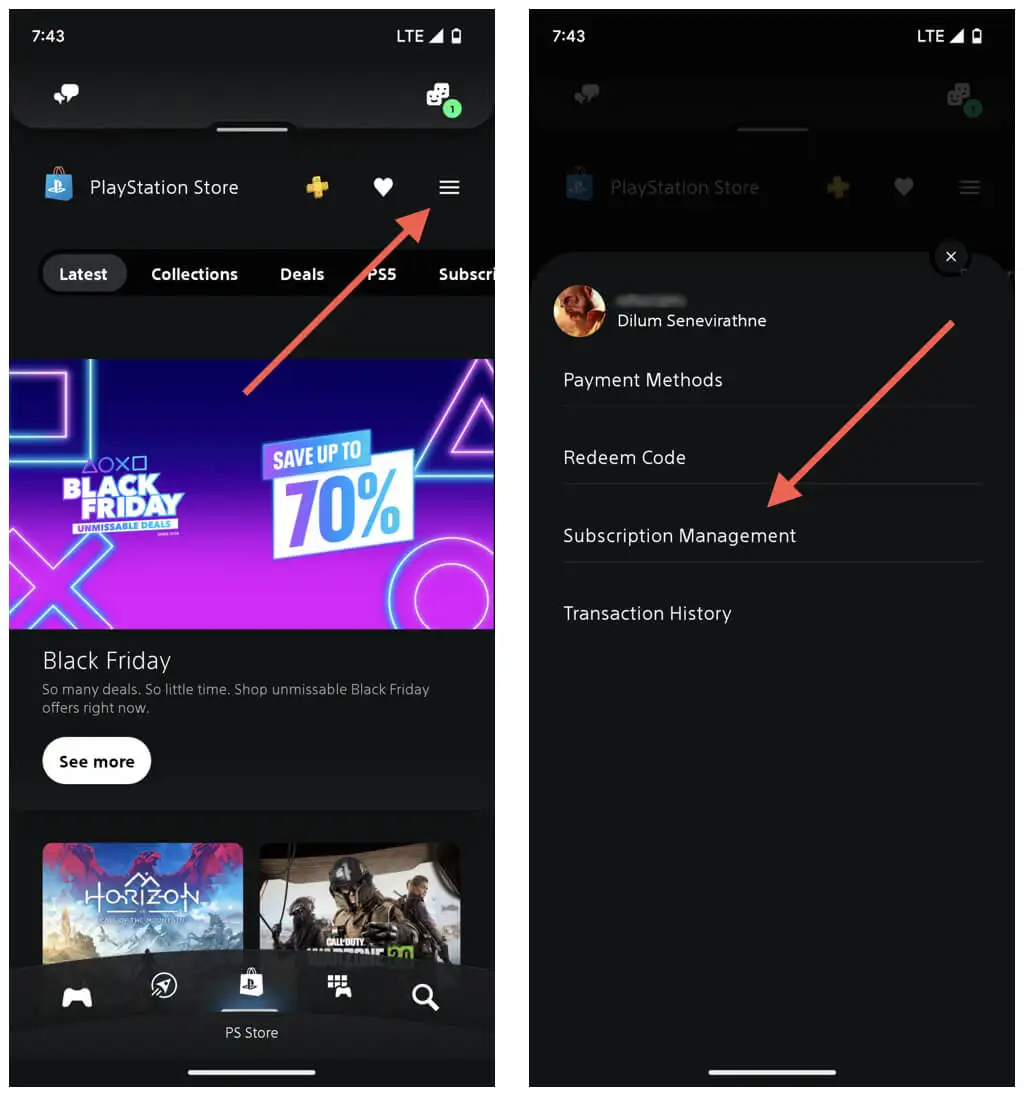
في قائمة خدمات الاشتراك التالية ، انقر فوق إيقاف التجديد التلقائي بجوار PlayStation Plus . لإعادة الاشتراك في الخدمة ، ارجع إلى نفس الشاشة وانقر فوق تشغيل التجديد التلقائي . أو حدد تمديد للدفع وتمديد مدة الاشتراك يدويًا.
قم بإلغاء التجديد التلقائي لـ PS Plus عبر موقع PlayStation على الويب
إذا لم يكن لديك وصول إلى وحدة تحكم PlayStation أو لم تقم بإعداد تطبيق PS على هاتفك ، فيمكنك استخدام مستعرض ويب على سطح المكتب أو جهاز محمول لإلغاء اشتراكك في PS Plus.
ما عليك سوى تسجيل الدخول إلى PlayStation.com باستخدام بيانات اعتماد PSN الخاصة بك. إذا كان الحساب يتطلب مصادقة ثنائية ، فيجب عليك التحقق من هويتك عن طريق إدخال الرمز الذي تتلقاه على هاتفك. بعد ذلك ، حدد صورة ملف التعريف الخاص بك في الزاوية العلوية اليسرى من الشاشة وحدد إدارة الاشتراكات .
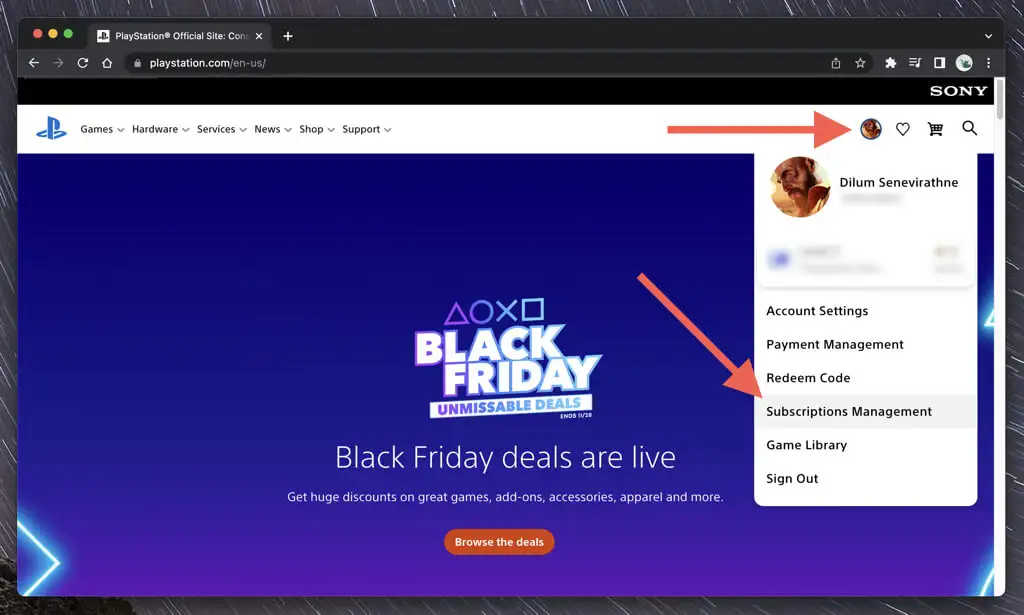
في قائمة خدمات الاشتراك التالية ، حدد زر إيقاف تشغيل التجديد التلقائي بجوار PlayStation Plus . لإعادة الاشتراك في الخدمة أو تمديد المدة يدويًا ، عد إلى نفس الشاشة وحدد تشغيل التجديد التلقائي أو التمديد.
رد أموال اشتراكك في PlayStation Plus
إذا كنت لا تزال في غضون 14 يومًا منذ الاشتراك في PlayStation Plus ، فاتصل بدعم PlayStation لاسترداد أموالك. سيتم خصم المبلغ المسترد بناءً على نشاط PS Plus الخاص بك ، مثل عدد الألعاب المجانية التي لعبتها ومقدار الوقت الذي تقضيه في اللعب الجماعي.
للقيام بذلك ، قم بزيارة صفحة دعم جهات اتصال PlayStation من خلال مستعرض ويب على سطح مكتب أو جهاز محمول وقم بتسجيل الدخول باستخدام بيانات اعتماد حساب PlayStation Network الخاص بك. بعد ذلك ، حدد PS Store & Returns > PlayStation Store المبالغ المستردة .
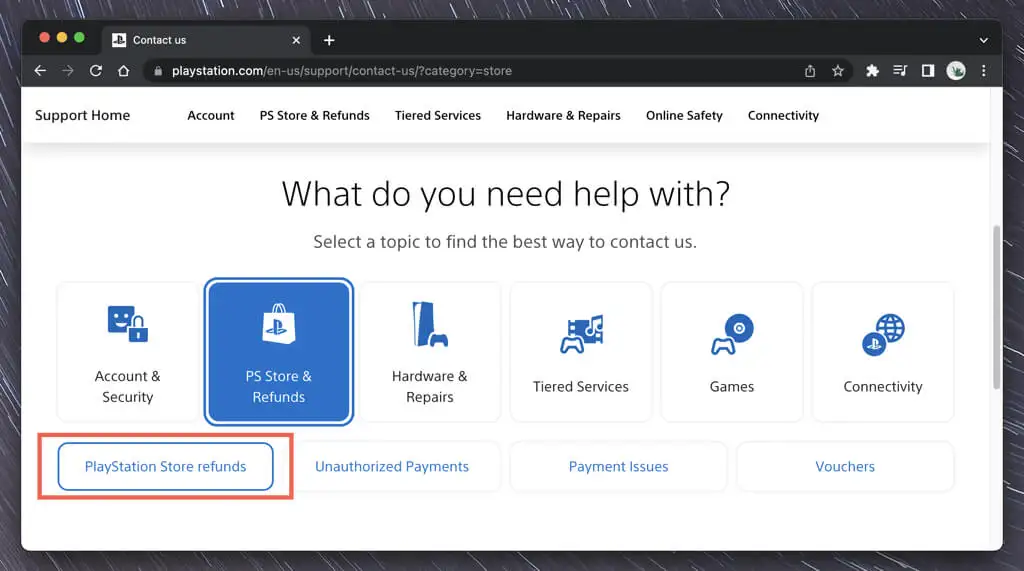
تحدث مع مساعد رد الأموال حول إلغاء PS Plus وانتظر حتى تعالج Sony استرداد أموالك. ستتم إعادتك إلى مصدر التمويل الذي استخدمته لإجراء الدفع أو استلام المبلغ إلى محفظة PlayStation Store الخاصة بك.
ملاحظة : إذا كنت تستخدم تطبيق PS على هاتفك ، فيمكنك الانتقال إلى الإعدادات > الدعم للاتصال بدعم PlayStation. ومع ذلك ، لا يزال يتعين عليك تسجيل الدخول من خلال متصفح الويب واتباع الخطوات المذكورة أعلاه لبدء استرداد الأموال.
تم الآن إلغاء اشتراكك في PlayStation Plus
يعد إلغاء اشتراكك في PlayStation Plus سريعًا وسهلاً. فقط ضع في اعتبارك الجوانب السلبية المحتملة للألعاب على جهاز PlayStation 5 أو 4 بدون اشتراك PS Plus ، وستكون بخير.
لا تنس أنه يمكنك تشغيل التجديد التلقائي ، أو تمديد فترة اشتراكك يدويًا ، أو طلب استرداد إذا كنت في غضون 14 يومًا من الاشتراك.
